
8 app affidabili per il trasferimento Wi-Fi Samsung: trasferisci dati in modalità wireless

Il trasferimento Wi-Fi sta diventando sempre più importante per le persone, compresi gli utenti Samsung. Se desideri utilizzare app di trasferimento Wi-Fi Samsung potenti e sicure per condividere i tuoi file tra dispositivi, leggi questo articolo. Abbiamo fornito 8 strumenti per il trasferimento wireless di file Samsung, così puoi completare facilmente il trasferimento dati senza un cavo USB.

Queste app sfruttano il Wi-Fi per creare una connessione diretta tra i dispositivi, consentendoti di trasferire file rapidamente senza bisogno di cavi o dati mobili sui tuoi dispositivi Samsung.
Smart Switch è l'app ufficiale di Samsung per il trasferimento dati, progettata per spostare contatti, foto, musica, video, messaggi e altro dal tuo vecchio telefono a un nuovo dispositivo Galaxy. Funziona sia con dispositivi Android che iOS , il che la rende la scelta ideale per chiunque passi a un nuovo telefono Samsung. È preinstallata sulla maggior parte dei dispositivi Samsung moderni e offre un processo di trasferimento fluido e sicuro.
Caratteristiche principali:

Pro:
+ Altamente affidabile e sicuro per la migrazione completa dei dispositivi.
+ Spesso preinstallato sui nuovi dispositivi Samsung.
+ Facile da usare e intuitivo.
Contro:
- Principalmente per la migrazione dei dati su un nuovo telefono Samsung, non come strumento generico di condivisione file.
Send Anywhere è un'app versatile che consente di inviare file di qualsiasi dimensione e tipo a qualsiasi dispositivo, anche se non è un Samsung. Utilizza una chiave di sei cifre o un codice QR per stabilire una connessione tra i dispositivi, garantendo trasferimenti rapidi e sicuri. È un'ottima opzione per i trasferimenti multipiattaforma, poiché offre un'ampia gamma di app e accesso tramite browser.
Caratteristiche principali:

Pro:
+ Versatile e flessibile.
+ Non comprime i file durante il trasferimento.
+ Ideale per trasferimenti rapidi e una tantum tra dispositivi diversi.
Contro:
- Le velocità di trasferimento possono essere incoerenti.
- L'app contiene annunci pubblicitari.
SHAREit è un'app popolare per la condivisione veloce di file peer-to-peer. Crea una rete Wi-Fi privata tra dispositivi, consentendo trasferimenti ad alta velocità senza una connessione Internet. Può trasferire foto , video, musica e app tra diversi sistemi operativi. Sebbene sia nota per la sua velocità, alcuni utenti potrebbero trovare le pubblicità in-app un po' invadenti.
Caratteristiche principali:

Pro:
+ Più veloce rispetto all'utilizzo del Bluetooth.
+ L'uso diffuso ne facilita la condivisione con gli amici.
Contro:
- Ricco di pubblicità in-app.
- Può richiedere molte risorse.
- Alcuni utenti hanno dubbi sulla privacy.
Simile a SHAREit, Xender è una potente app per la condivisione di file che supporta trasferimenti multipiattaforma. Connette i dispositivi tramite un hotspot Wi-Fi, consentendo la condivisione di file senza consumare dati mobili. È nota per la sua interfaccia pulita e la capacità di gestire una varietà di tipi di file, inclusi documenti e file video di grandi dimensioni.
Caratteristiche principali:

Pro:
+ Veloce e affidabile con un'interfaccia pulita.
+ Non consuma dati mobili.
+ Facile trasferimento di file tra il tuo telefono Android e il computer .
Contro:
- Include pubblicità.
Questa app è unica perché consente di trasferire file tra il tuo telefono Samsung e un computer tramite un browser web. Una volta avviata, l'app fornisce un indirizzo IP che puoi inserire nel browser del tuo computer. Da lì, puoi caricare e scaricare facilmente file, rendendola una soluzione semplice per spostare file da e verso il tuo PC senza installare alcun software desktop.
Caratteristiche principali:
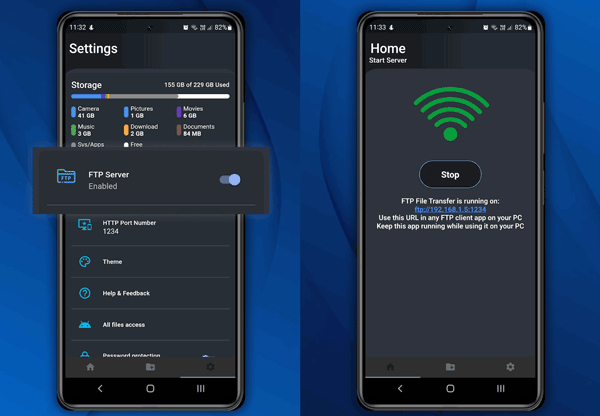
Pro:
+ Non è richiesto alcun software desktop.
+ Semplice e diretto per spostare file da o verso un PC.
+ Supporta anche Smart TV.
Contro:
- Non adatto alla condivisione peer-to-peer tra telefoni.
- La versione gratuita ha limiti di dimensione dei file e di trasferimento.
Zapya è un'altra eccellente app per il trasferimento file peer-to-peer che funziona su diverse piattaforme. Utilizza una connessione hotspot Wi-Fi per trasferire file ad alta velocità. Una delle sue caratteristiche distintive è la possibilità di collegare fino a quattro dispositivi contemporaneamente per trasferimenti di gruppo, ideale per condividere foto con più persone contemporaneamente.
Caratteristiche principali:

Pro:
+ Ottimo per la condivisione di gruppo.
+ Veloce e supporta i trasferimenti multipiattaforma.
Contro:
- L'interfaccia potrebbe risultare un po' confusa per i nuovi utenti.
- Può contenere molta pubblicità.
AirDroid è più di una semplice app per il trasferimento file: è uno strumento completo per gestire il tuo dispositivo Android dal computer. Ti consente di trasferire file in modalità wireless, ma anche di duplicare lo schermo del telefono, ricevere notifiche sul PC e persino di controllare il telefono da remoto. Questo lo rende ideale per chi ha bisogno di gestire frequentemente i dati del proprio telefono da un computer.
Caratteristiche principali:

Pro:
+ Una soluzione completa per la gestione dei telefoni desktop.
+ Offre funzionalità avanzate che vanno oltre il semplice trasferimento di file.
Contro:
- Alcune funzionalità avanzate richiedono un abbonamento a pagamento.
- L'installazione può essere più complessa di una semplice app di trasferimento.
Sebbene le app sopra menzionate siano ottime per la condivisione di file, Coolmuster Mobile Transfer si distingue come un'opzione stabile e affidabile per il trasferimento di dati tra dispositivi Samsung . Questa app è nota per le sue prestazioni costanti e la capacità di trasferire un'ampia varietà di tipi di dati, inclusi contatti, messaggi di testo, foto, video, app e altro ancora.
Caratteristiche principali:
Pro:
+ Estremamente stabile e affidabile per la migrazione completa del telefono tra Samsung e altri dispositivi Android .
+ Supporta due modalità di connessione: Wi-Fi e USB.
+ La connessione USB è più stabile del Wi-Fi.
+ Trasferisci i tuoi file con qualità lossless.
Contro:
- Non è uno strumento gratuito e può trasferire 10 contatti gratuitamente.
- Richiede un computer.
Scarica Coolmuster Mobile Transfer .
Ecco come trasferire file tra telefoni Samsung tramite Wi-Fi:
01 Installa e avvia il software di trasferimento Wi-Fi sul tuo computer, quindi fai clic su " Risoluzione dei problemi o connessione Wi-Fi? ". Assicurati che i tuoi telefoni e il tuo computer utilizzino la stessa rete.

02 Fai clic su " Connetti tramite Wi-Fi ". Quindi, consenti l'installazione di un'app sui tuoi dispositivi Samsung. Successivamente, apri l'app sul tuo telefono e fai clic su " Scansiona ". Quindi usa il telefono per scansionare il codice QR sul tuo computer. Ripeti lo stesso passaggio su un altro telefono. La connessione sarà completata.

03 Dopo la connessione, verifica che il telefono di destinazione sia il dispositivo " Destinazione " oppure fai clic su " Capovolgi ". Quindi seleziona i tipi di file sul pannello e fai clic su " Avvia copia ". Il software trasferirà i dati sul telefono Samsung di destinazione.

Ecco la guida video (della durata di circa 2 minuti):
D1: Come trasferire le app da Samsung a Samsung in modalità wireless?
Puoi trasferire app da un dispositivo Samsung all'altro in modalità wireless con Smart Switch e Coolmuster Mobile Transfer . Entrambi supportano il trasferimento di app. Tuttavia, non possono trasferire quelle preinstallate.
D2: Posso trasferire file di grandi dimensioni tra telefoni Samsung tramite Wi-Fi?
Sì, è possibile trasferire file di grandi dimensioni tra telefoni Samsung tramite Wi-Fi. Samsung offre strumenti integrati come Quick Share e Smart Switch che utilizzano il Wi-Fi per facilitare trasferimenti rapidi e senza fili. Tuttavia, se la rete Wi-Fi non è stabile, il trasferimento dei file potrebbe non riuscire a metà.
Sebbene sul Google Play Store siano disponibili numerose app per il trasferimento Wi-Fi, alcune tendono a essere molto più utili e veloci di altre. Con le 8 opzioni elencate sopra tra cui scegliere, sarai in grado di inviare file di grandi dimensioni da/verso un telefono Samsung in pochi secondi dall'avvio del trasferimento.
Infine, la tua motivazione principale è scegliere uno strumento che trasferisca i dati in modo sicuro e veloce. In questo caso, non puoi perderti Coolmuster Mobile Transfer , perché il suo obiettivo non è solo il trasferimento dei dati, ma anche quello di offrirti un'esperienza di trasferimento sicura e veloce.
Articoli correlati:
Trasferisci foto da Android a Mac in modalità wireless
Le 9 migliori alternative a Samsung Smart Switch che vale la pena provare
Il passaggio a iOS richiede il Wi-Fi? Risolvere un enigma e padroneggiare il trasferimento dati
Come collegare il telefono Samsung al PC in modalità wireless o tramite cavo USB? (5 opzioni)

 Trasferimento da telefono a telefono
Trasferimento da telefono a telefono
 8 app affidabili per il trasferimento Wi-Fi Samsung: trasferisci dati in modalità wireless
8 app affidabili per il trasferimento Wi-Fi Samsung: trasferisci dati in modalità wireless





